Ubuntu 20.04下多版本CUDA的安装与切换 超详细教程
~残月青衣踏尘吟 2024-08-02 16:37:04 阅读 79
目录
前言一、安装 CUDA1.找到所需版本对应命令2.下载 .run 文件3.安装 CUDA4.配置环境变量4.1 写入环境变量4.2 软连接
5.验证安装
二、安装 cudnn1.下载 cudnn2.解压文件3.替换文件4.验证安装
三、切换 CUDA 版本1.切换版本2.检查版本
前言
当我们复现代码时,总会需要不同版本的 CUDA 。此时,我们就需要安装多个版本的 CUDA ,并实现灵活切换。
本文将在已有 CUDA11.3 的 Ubuntu20.04 下,安装 CUDA11.8 。
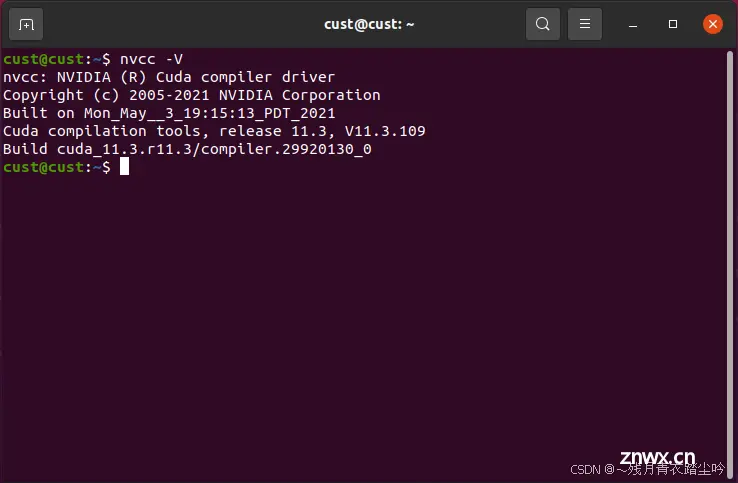
一、安装 CUDA
1.找到所需版本对应命令
CUDA官方下载地址
1.1 找到对应版本
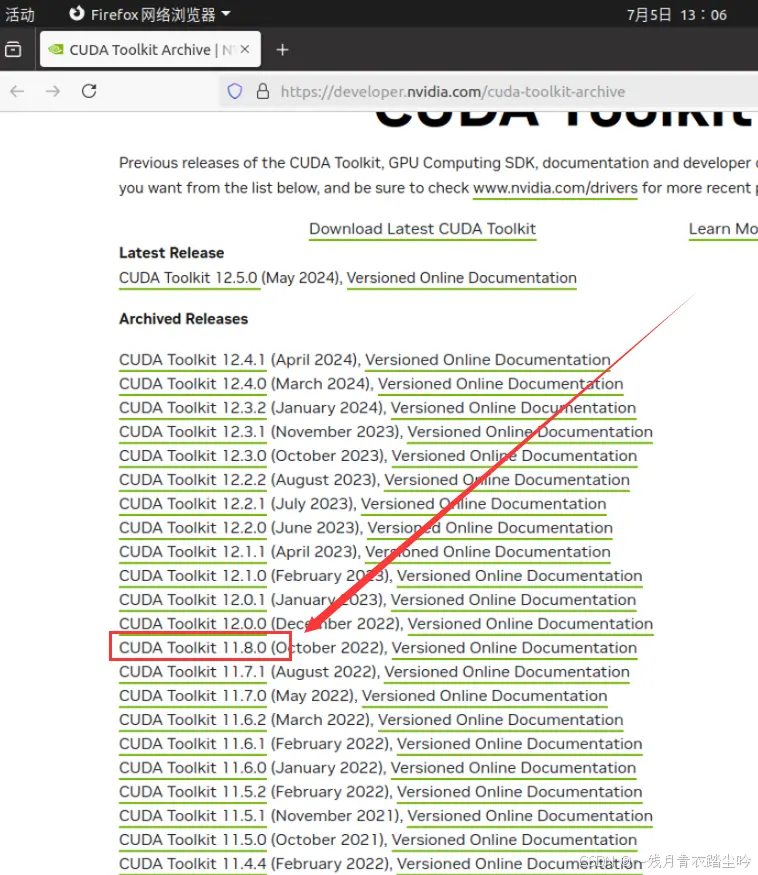
1.2 选择对应的操作系统
Linux -> x86_64 -> Ubuntu -> 20.04 -> runfile(local)
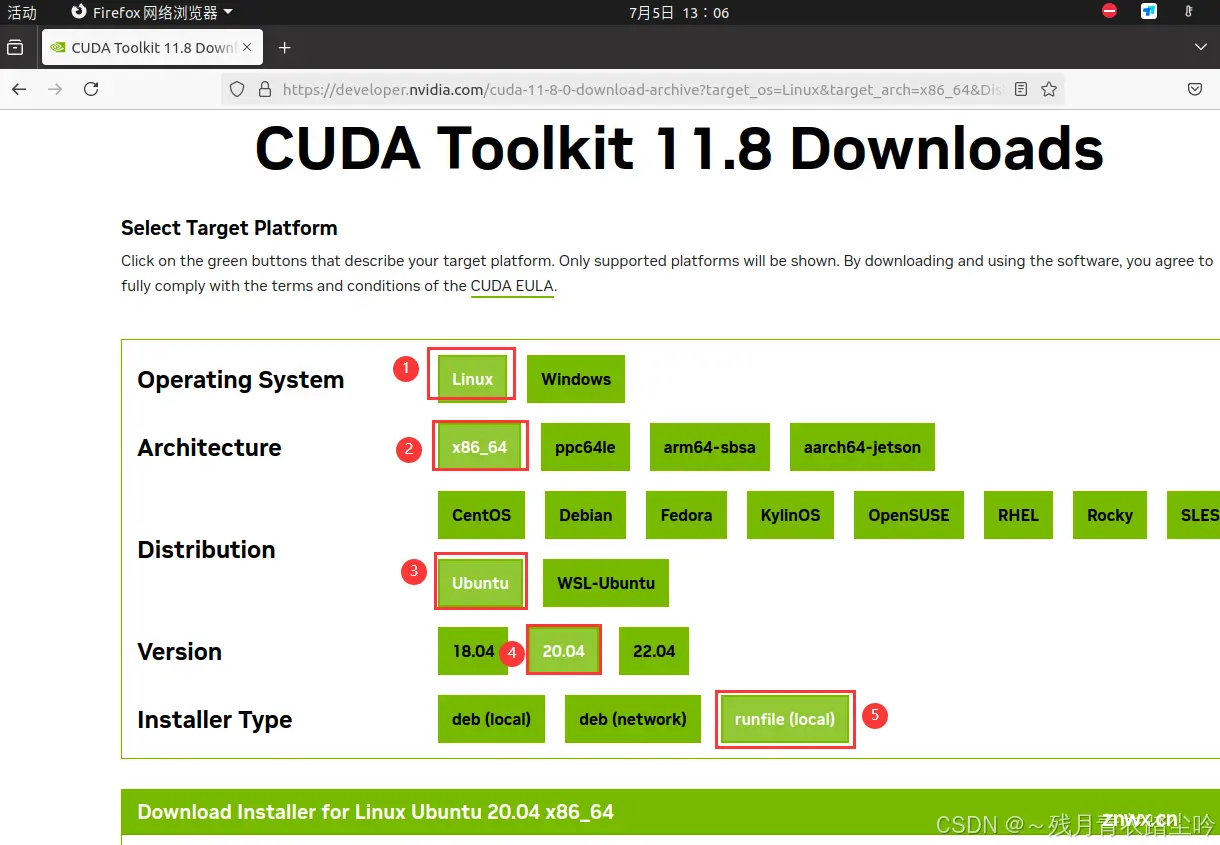
可以看到有两条命令,依次对应下载和安装。
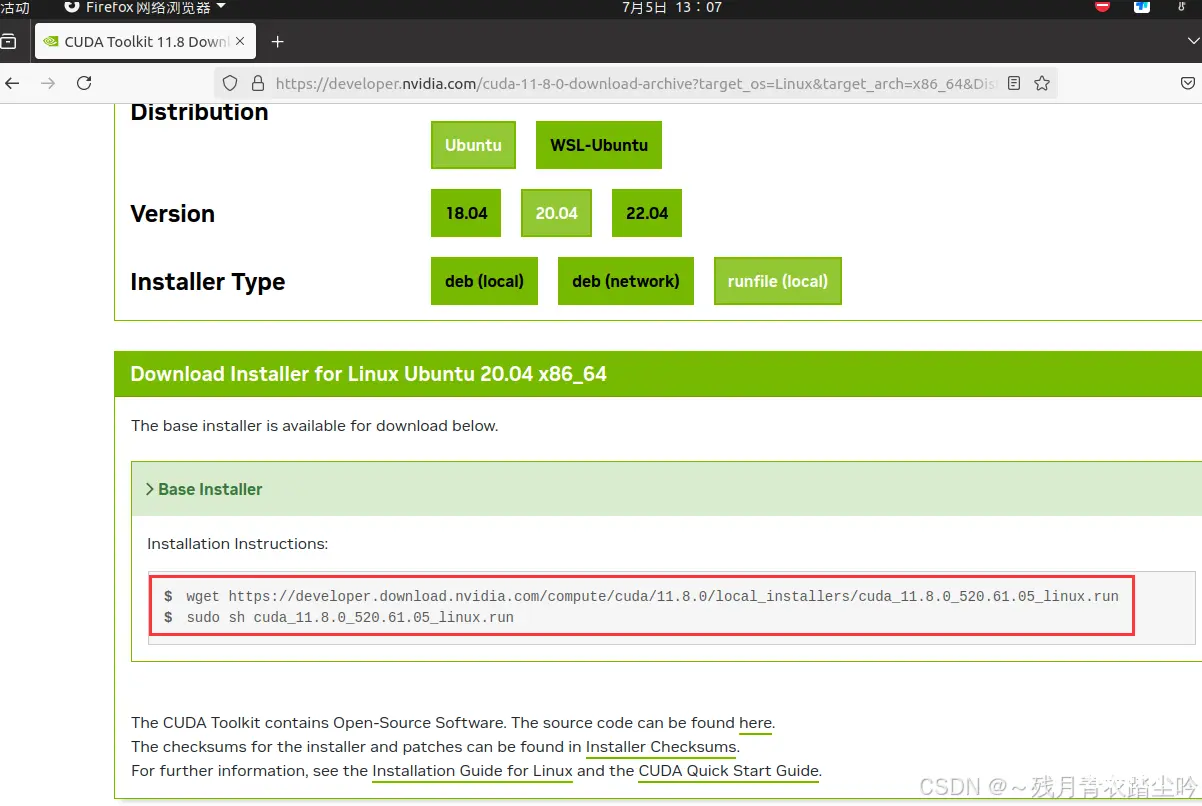
2.下载 .run 文件
<code>wget https://developer.download.nvidia.com/compute/cuda/11.8.0/local_installers/cuda_11.8.0_520.61.05_linux.run
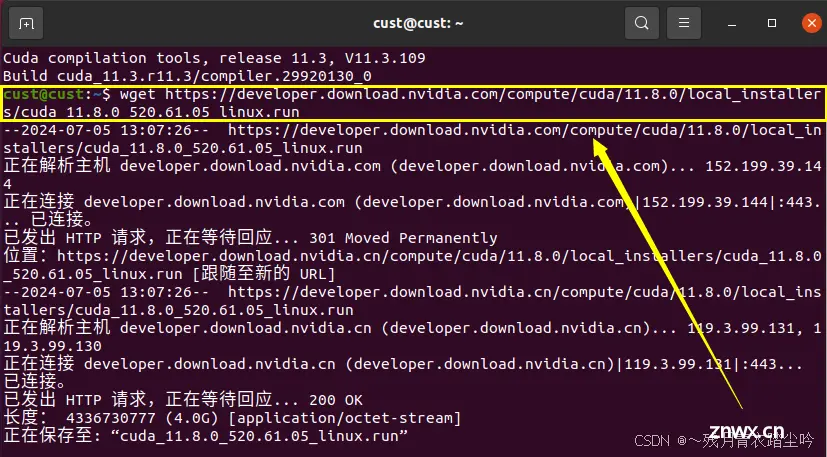
3.安装 CUDA
(1) 运行 .run 文件进行安装
<code>sudo sh cuda_11.8.0_520.61.05_linux.run
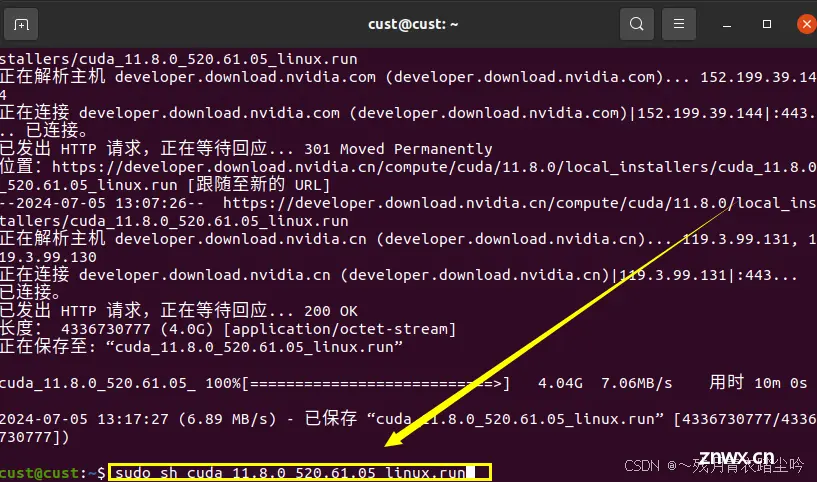
(2) 方向下键↓,选中 “Continue” ,回车 “Enter” 确认
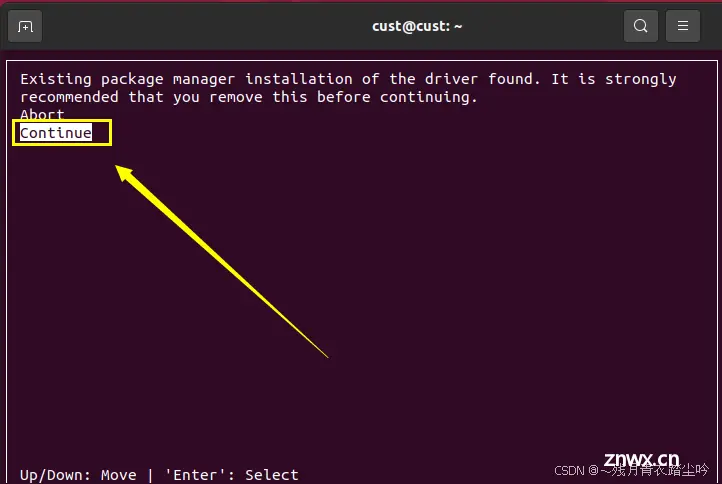
(3) 输入 accept,然后回车
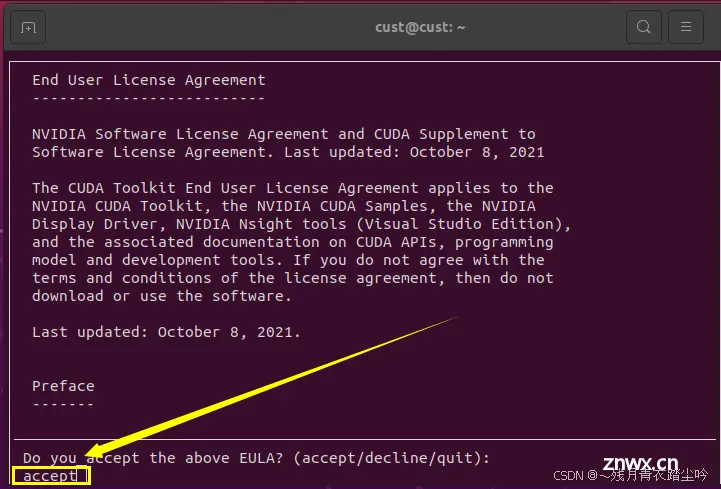
(4) 使用方向下键↓,移动到 Driver 上,回车勾选掉 Driver
由于安装的多版本 CUDA ,安装第一个 CUDA 的时候已经安装过驱动,所以不需要再重复安装。
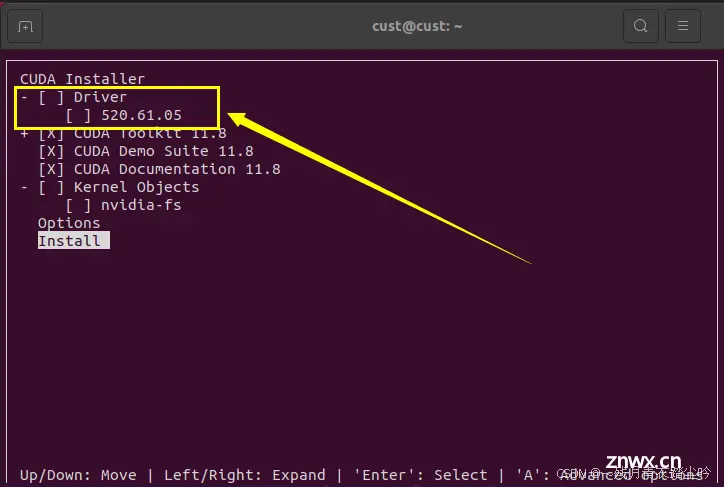
(5) 使用方向下键↓,移动到 Install 上,回车开始安装
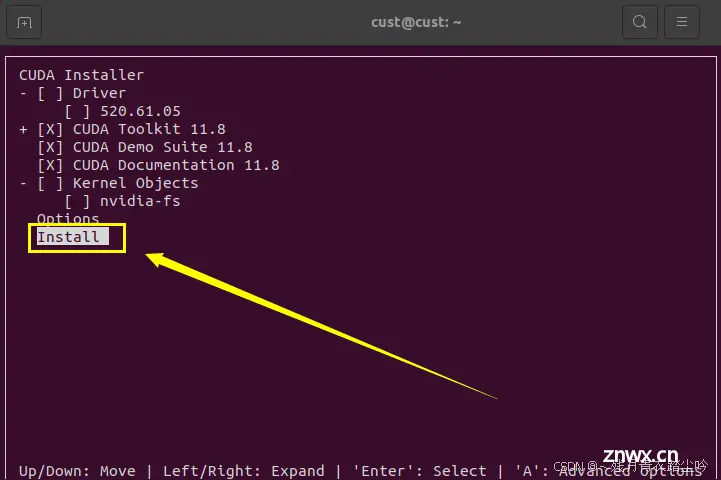
(6) 之后一路默认,一直敲回车即可
出现如下图的提示即是安装成功
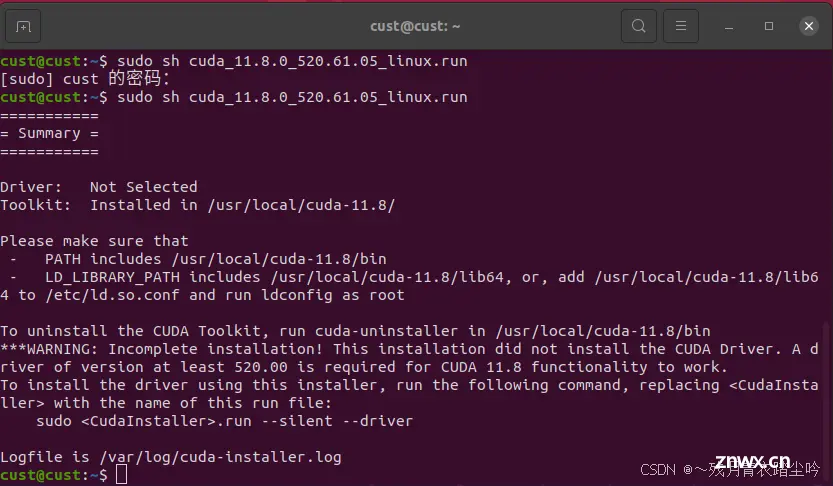
4.配置环境变量
4.1 写入环境变量
(1) 打开配置文件
<code>sudo gedit ~/.bashrc
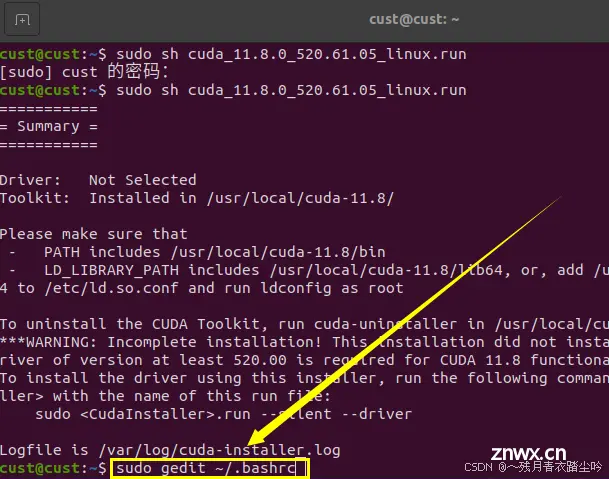
(2) 写入所需的环境变量
<code># CUDA enviroment variable
export PATH=$PATH:/usr/local/cuda/bin
export LD_LIBRARY_PATH=$LD_LIBRARY_PATH:/usr/local/cuda/lib64
export CUDA_HOME=$CUDA_HOME:/usr/local/cuda

(3) 更新环境变量
<code>source ~/.bashrc
4.2 软连接
(1) 进入 /usr/local 目录下
cd /usr/local

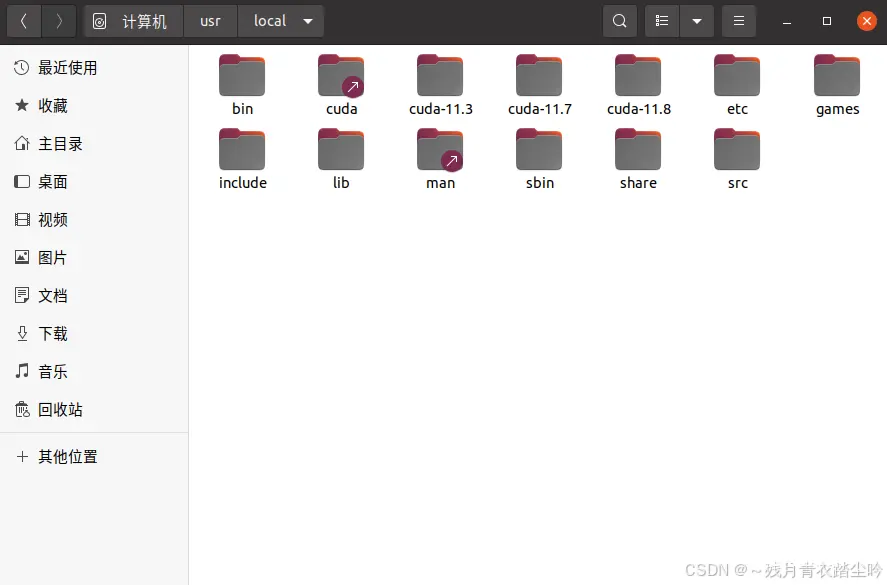
(2) 删除原有的软连接
<code>sudo rm -rf cuda
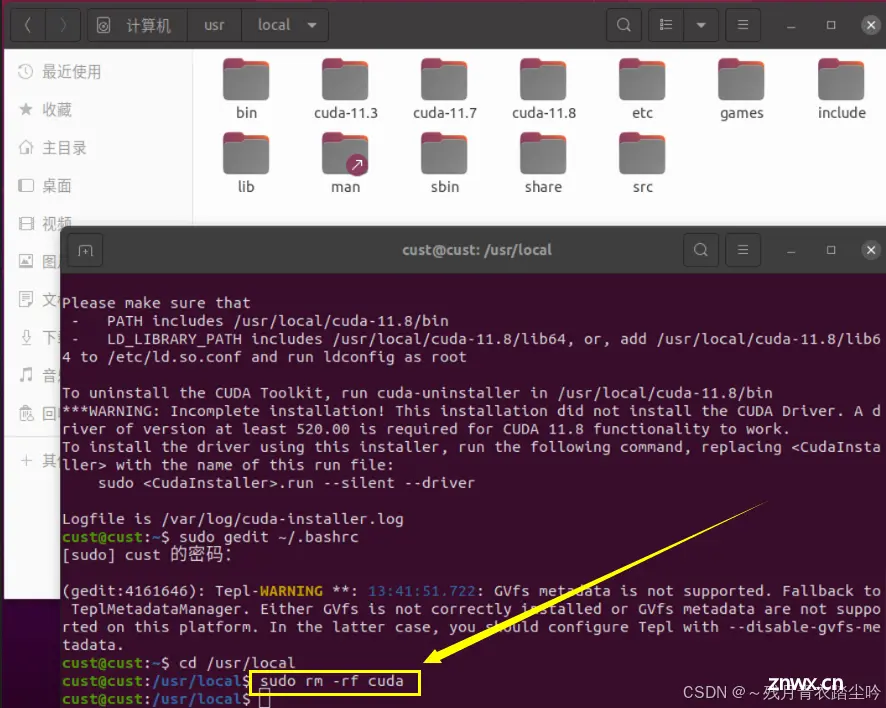
(3) 新建软连接,将其连接到 CUDA11.8
<code>sudo ln -s /usr/local/cuda-11.8 /usr/local/cuda
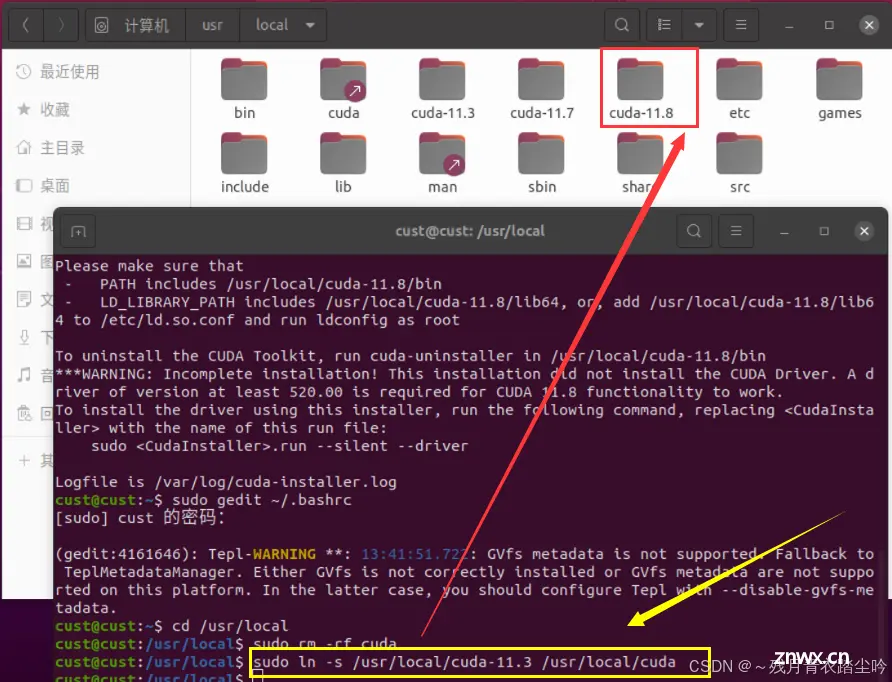
5.验证安装
<code>nvcc -V
可以看到 CUDA 版本已经更新为 11.8

二、安装 cudnn
1.下载 cudnn
CUDA官方网址
选择适合自己 CUDA 版本的 cuDNN 下载
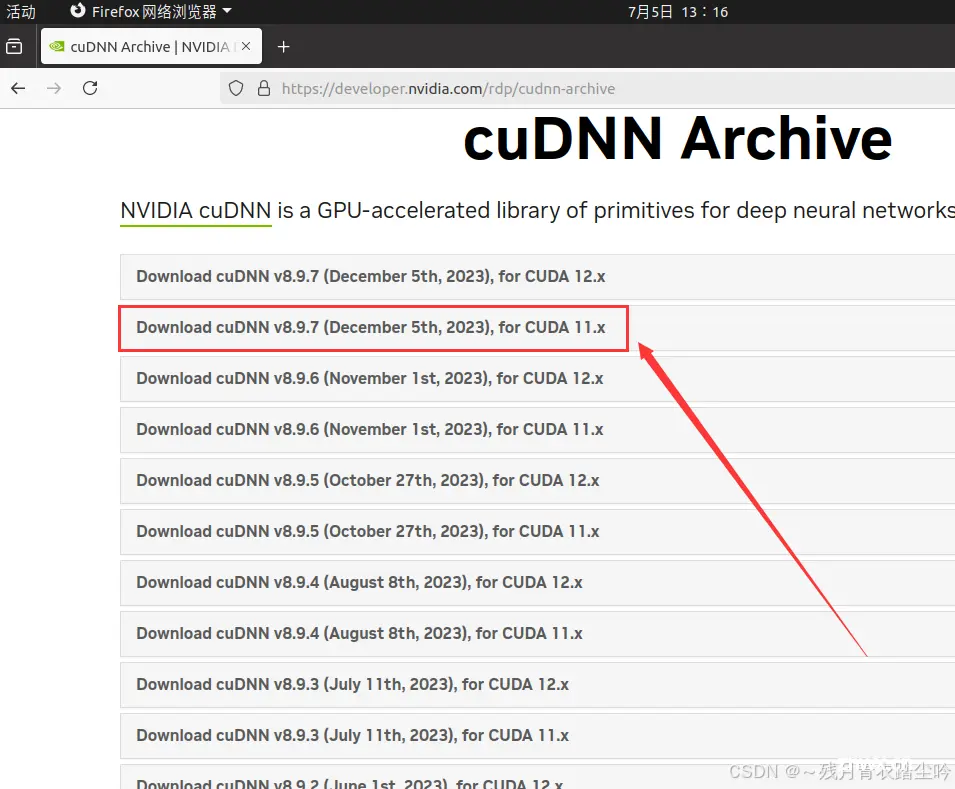
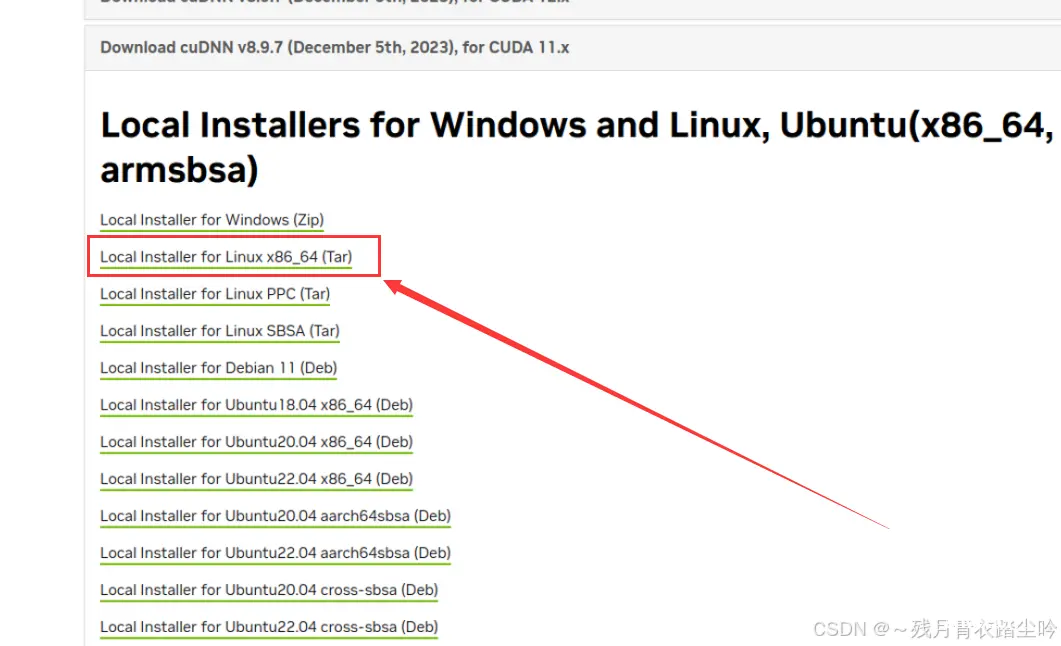
2.解压文件
(1) 进入下载目录
(2) 解压 .xz
<code>xz -d cudnn-linux-x86_64-8.9.7.29_cuda11-archive.tar.xz
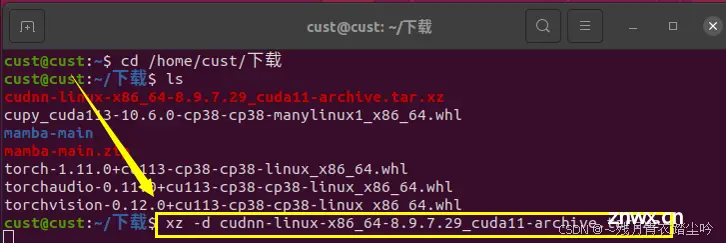
(3) 解压 .tar
<code>tar -xvf cudnn-linux-x86_64-8.9.7.29_cuda11-archive.tar
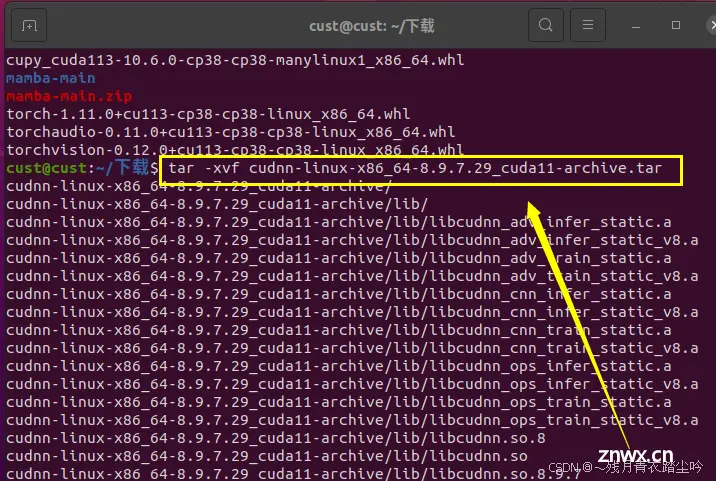
3.替换文件
(1) 切换超级用户
<code>su
(2) 复制 lib 或 lib64 文件夹下的文件到 CUDA 安装位置的 lib64 文件夹下
cp lib/* /usr/local/cuda-11.8/lib64/
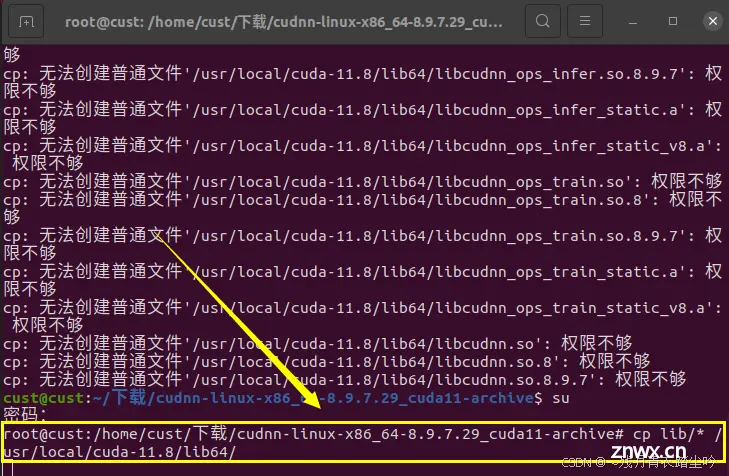
(3) 复制 include 文件夹下的全部文件到 CUDA 安装位置的 include 文件夹下
<code>cp include/* /usr/local/cuda-11.8/include/
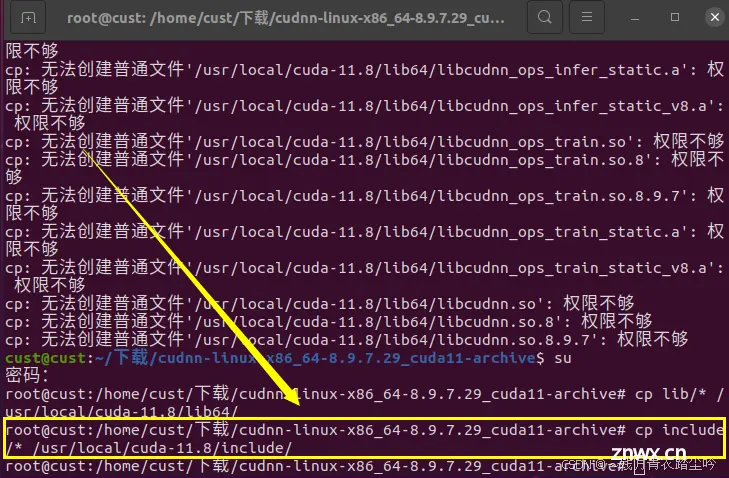
4.验证安装
<code>cat /usr/local/cuda-11.8/include/cudnn_version.h | grep CUDNN_MAJOR -A 2
出现下图提示即为安装成功
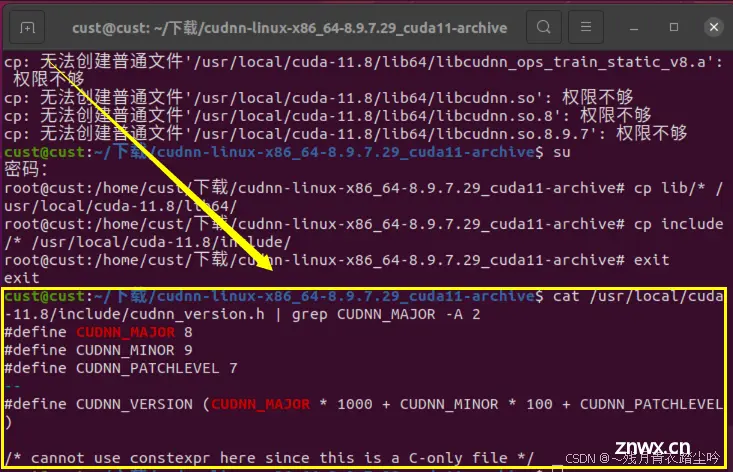
三、切换 CUDA 版本
1.切换版本
(1) 进入 /usr/local 目录下
<code>cd /usr/local

(2) 删除软连接
<code>sudo rm -rf cuda
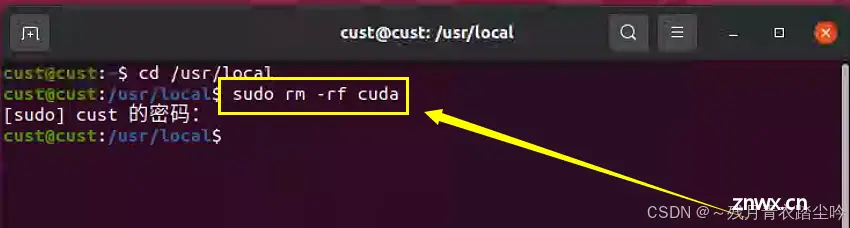
(3) 新建软连接到想切换的版本
<code>sudo ln -s /usr/local/cuda-11.3 /usr/local/cuda
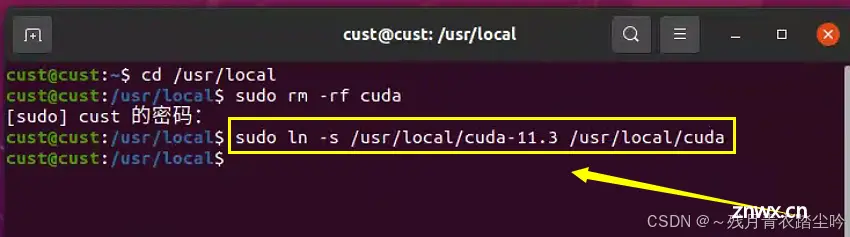
2.检查版本
<code>nvcc -V
可以看到版本已经切换成功
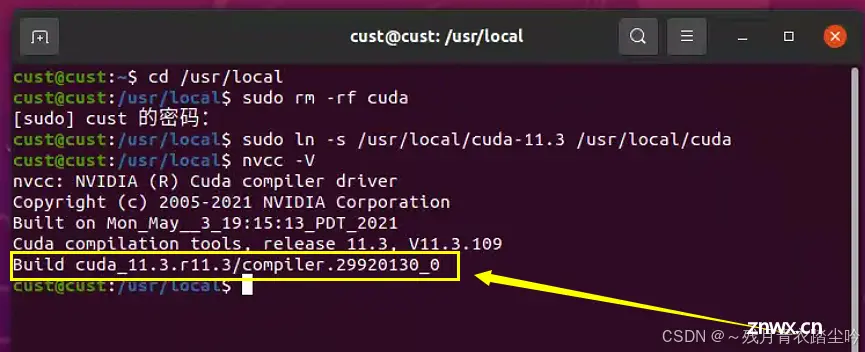
声明
本文内容仅代表作者观点,或转载于其他网站,本站不以此文作为商业用途
如有涉及侵权,请联系本站进行删除
转载本站原创文章,请注明来源及作者。